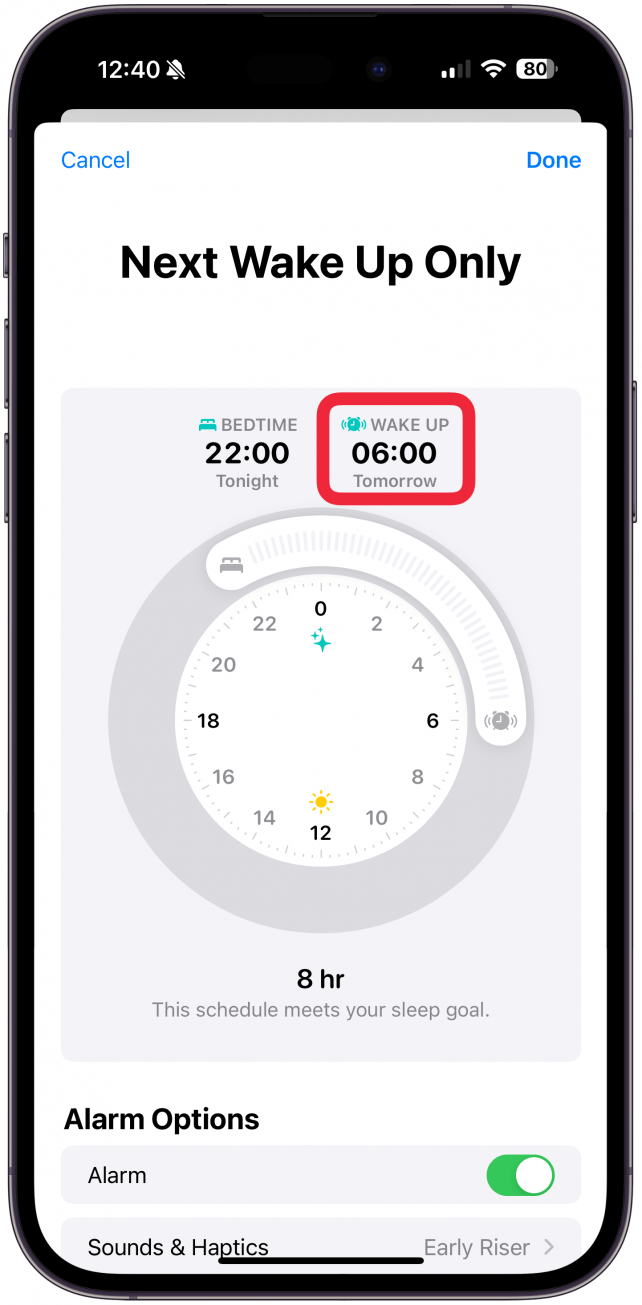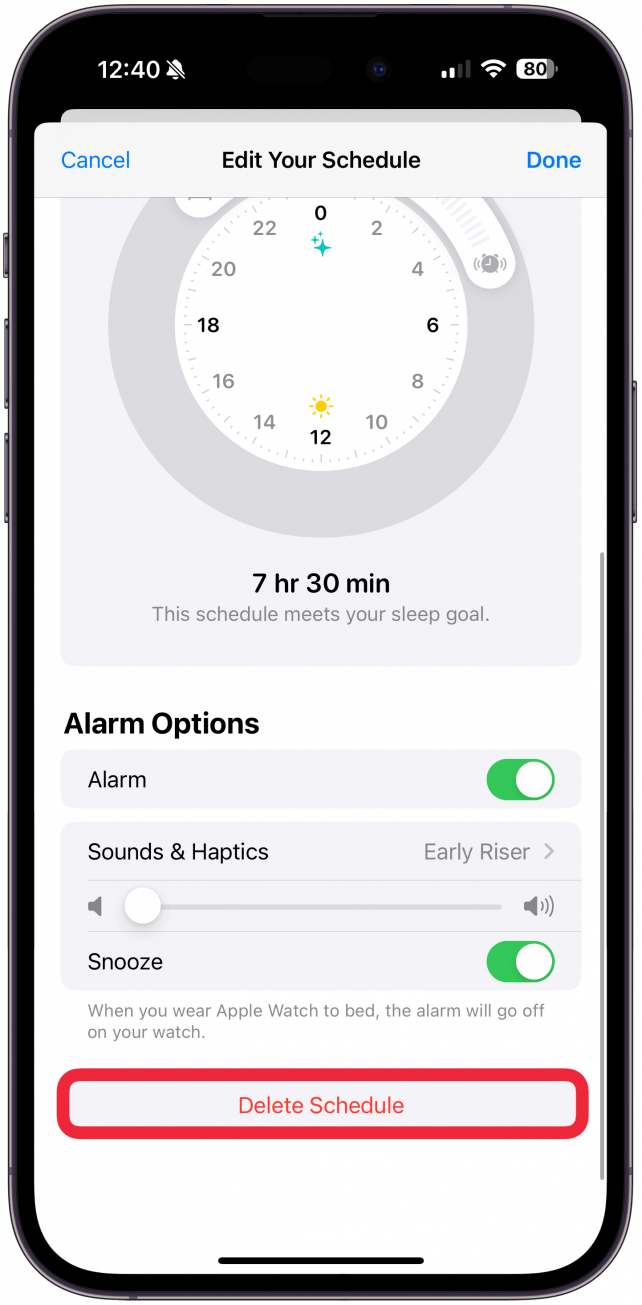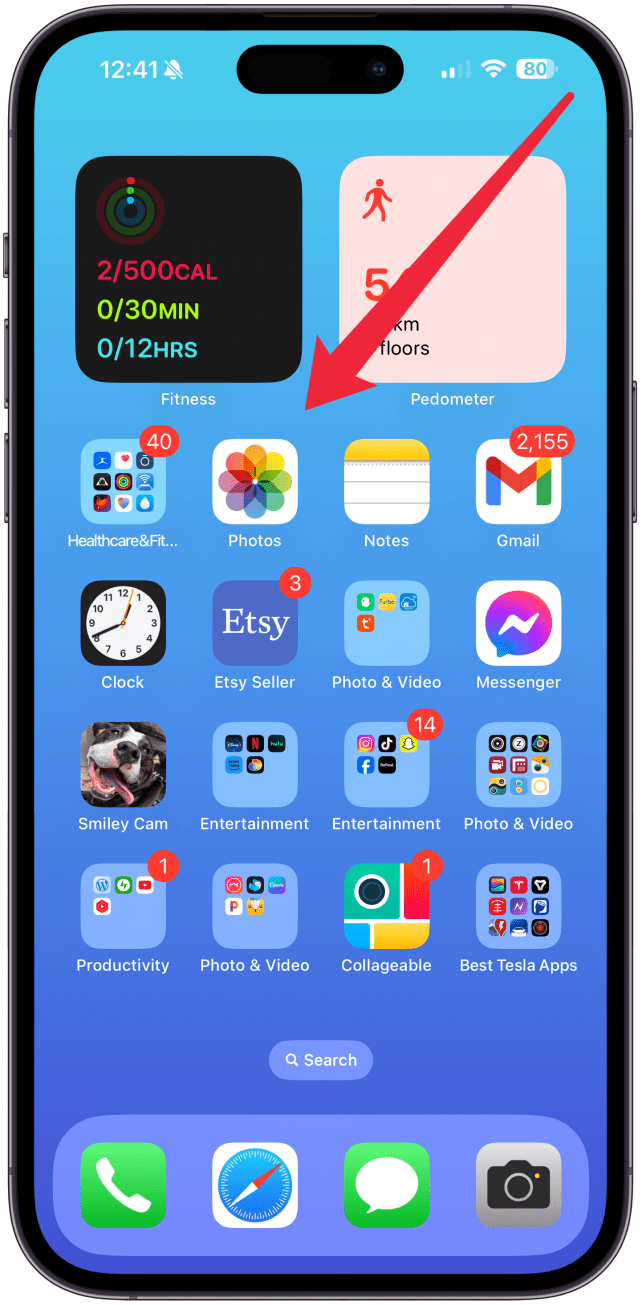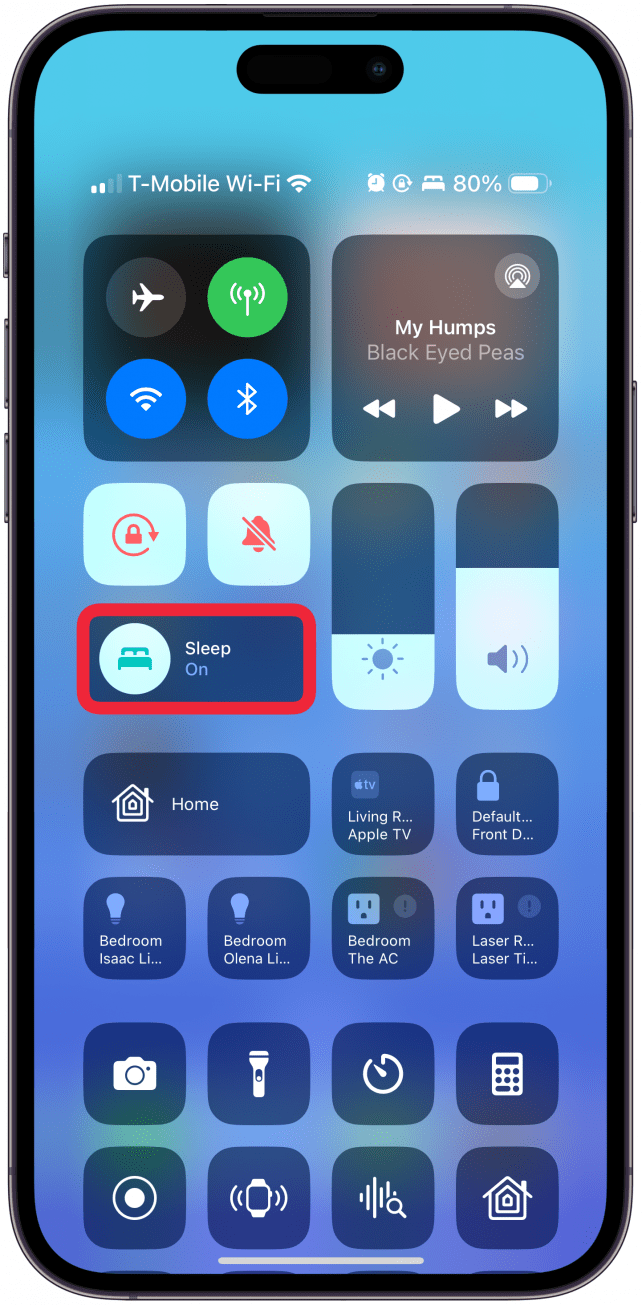Le fait que le mode veille de l’iPhone ne s’éteigne pas automatiquement peut être un problème grave, car il peut vous empêcher de dormir ou vous faire manquer des notifications importantes. Bien que le coupable puisse être un problème logiciel connu nécessitant une mise à jour d’iOS, vous pouvez résoudre le problème en redémarrant votre téléphone, en vérifiant les paramètres du mode Veille ou même en recréant votre calendrier de veille à partir de zéro.
Comment résoudre le problème du mode veille qui ne s’éteint pas automatiquement ?
Récemment, un problème connu concernant le mode Veille de l’iPhone a été résolu avec la mise à jour 17.3 d’iOS. Si la [mise à jour de votre iPhone] (https://www.iphonelife.com/content/how-to-update-to-ios-11-iphone-ipad) n’a pas aidé ou si vous utilisez déjà la dernière version du logiciel, essayez les étapes suivantes :
- Redémarrez votre iPhone.
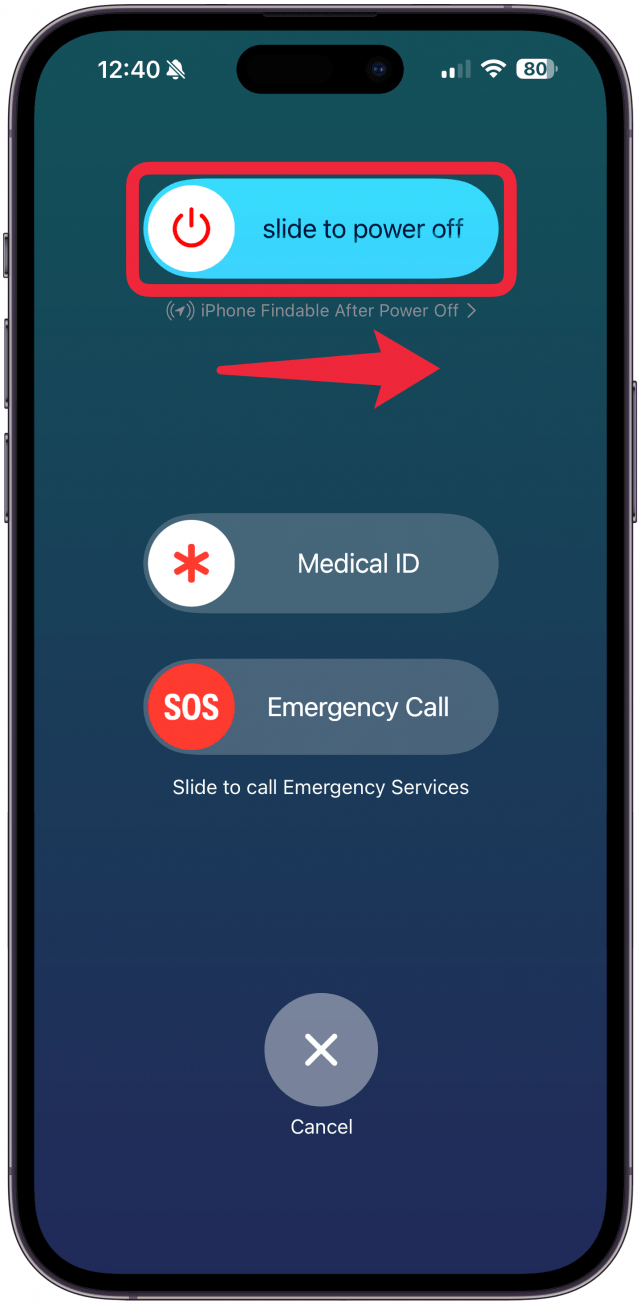
- Vérifiez à nouveau les réglages du mode Veille.

- Supprimez votre Programme de mise en veille et recréez-le.

Si ces étapes ne vous ont pas aidé, vous pouvez contacter l’assistance Apple pour voir s’il existe un nouveau problème connu que seule une nouvelle mise à jour officielle d’iOS peut résoudre. Vous pouvez également essayer de supprimer votre Programme de sommeil et d’utiliser des alarmes normales jusqu’à ce qu’Apple corrige le problème. Pour plus de conseils sur le mode Focus, consultez notreAstuce du jour.
 Découvrez les fonctionnalités cachées de votre iPhoneObtenez une astuce quotidienne (avec des captures d’écran et des instructions claires) pour maîtriser votre iPhone en seulement une minute par jour.
Découvrez les fonctionnalités cachées de votre iPhoneObtenez une astuce quotidienne (avec des captures d’écran et des instructions claires) pour maîtriser votre iPhone en seulement une minute par jour.
Comment désactiver manuellement la fonction Focus sur l’iPhone
Les alarmes normales continueront de passer à travers les modes de mise au point. Vous pouvez donc toujours configurer des alarmes de secours, puis désactiver manuellement la mise au point en mode veille. Ce n’est pas l’idéal, mais au moins vous ne manquerez aucun rendez-vous ! Voici comment désactiver manuellement le mode Veille sur l’iPhone :
- Ouvrez le Centre de contrôle en glissant en diagonale depuis le coin supérieur droit de votre écran.

- Touchez le Mode de mise au point pour le désactiver (en gris).

Vous savez maintenant comment désactiver le mode Veille, également connu sous le nom de DND Veille.
Avez-vous déjà fait un appel de poche à quelqu’un ? Il est tout aussi possible de modifier les paramètres que d’envoyer un SMS ou d’appeler quelqu’un par accident. C’est pourquoi je recommande toujours de vérifier l’heure de votre réveil avant de vous coucher. Ensuite, découvrez votre [minuterie de sommeil secrète de l’iPhone] (https://www.iphonelife.com/content/stop-media-timer-save-your-battery).
FAQ
- Le fait que le mode veille de l’iPhone ne s’éteigne pas automatiquement peut être un problème grave, car il peut vous empêcher de dormir ou vous faire manquer des notifications importantes. Bien que le coupable puisse être un problème logiciel connu nécessitant une mise à jour d’iOS, vous pouvez résoudre le problème en redémarrant votre téléphone, en vérifiant les paramètres du mode Veille ou même en recréant votre calendrier de veille à partir de zéro.
- Comment résoudre le problème du mode veille qui ne s’éteint pas automatiquement ?